想必大家都知道Anaconda吧,有朋友还不熟悉怎么安装Scrapy框架,那我们今天就来讲讲Anaconda安装Scrapy框架的具体步骤吧,相信对大家一定会有所帮助的。
Anaconda安装Scrapy框架的具体步骤

首先,需要获取Ana的安装程序,并将其合理安装,这里在网络获取程序后,进行了安装,即可在开始菜单创建程序启动图标。
16Anaconda如何下载及安装
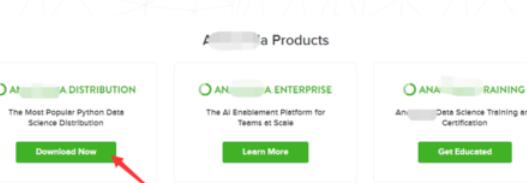
接着,如图在开始菜单中,找到prompt提示符,打开运行界面,注意不是电脑自带的cmd,点击该项打开。
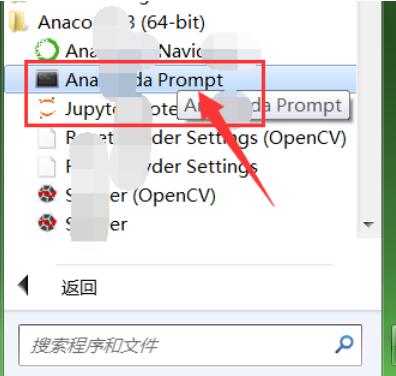
然后,启动后,需等待界面如图所示时,表明打开成功,即出现带有当前电脑用户名的路径语句。
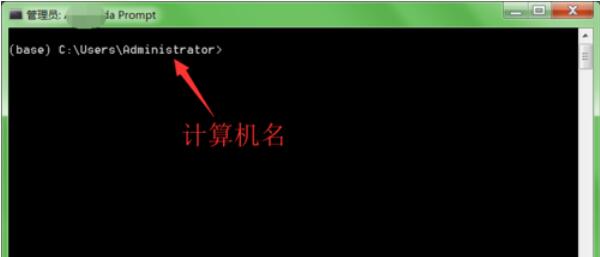
此时,需要继续输入安装语句,即install语句,具体如图1,输入完成执行该命令后,如图2,会进行环境检查,稍等一会。
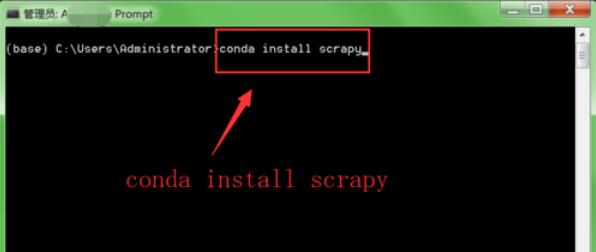
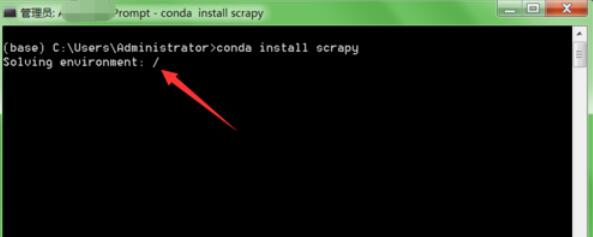
接着环境监测完成,会如图1,需要确认继续,输入y并回车后,如图2,自动下载所需文件,等其自动安装。
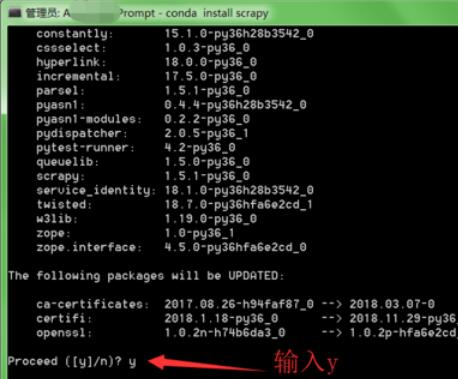
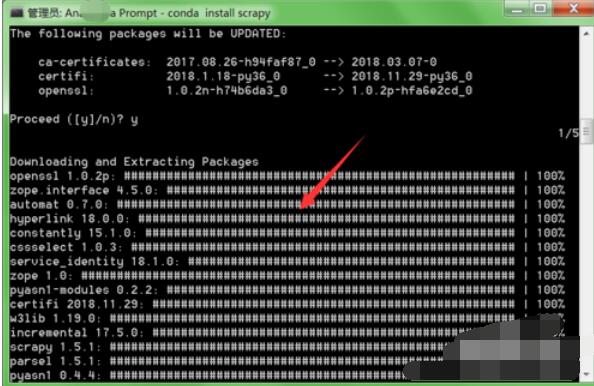
最后,全部组件安装完成后,如图1,会有done的标记,此时键入scrapy会打开图2界面,告知可新建工程,表明安装成功。
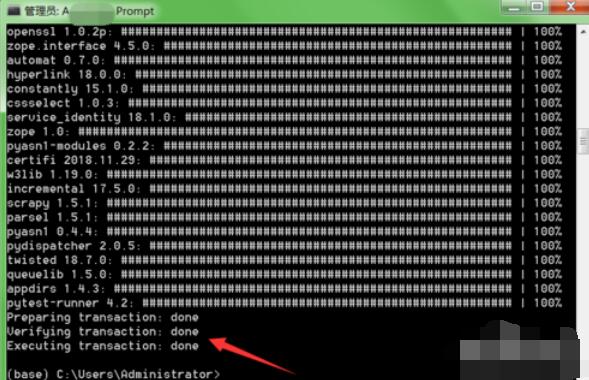
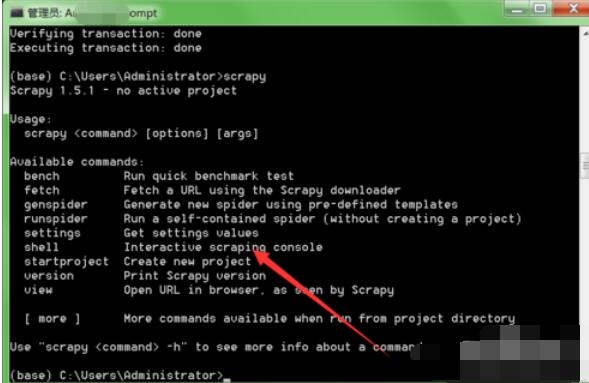
以上就是Anaconda安装Scrapy框架的具体步骤,大家都学会了吧。











